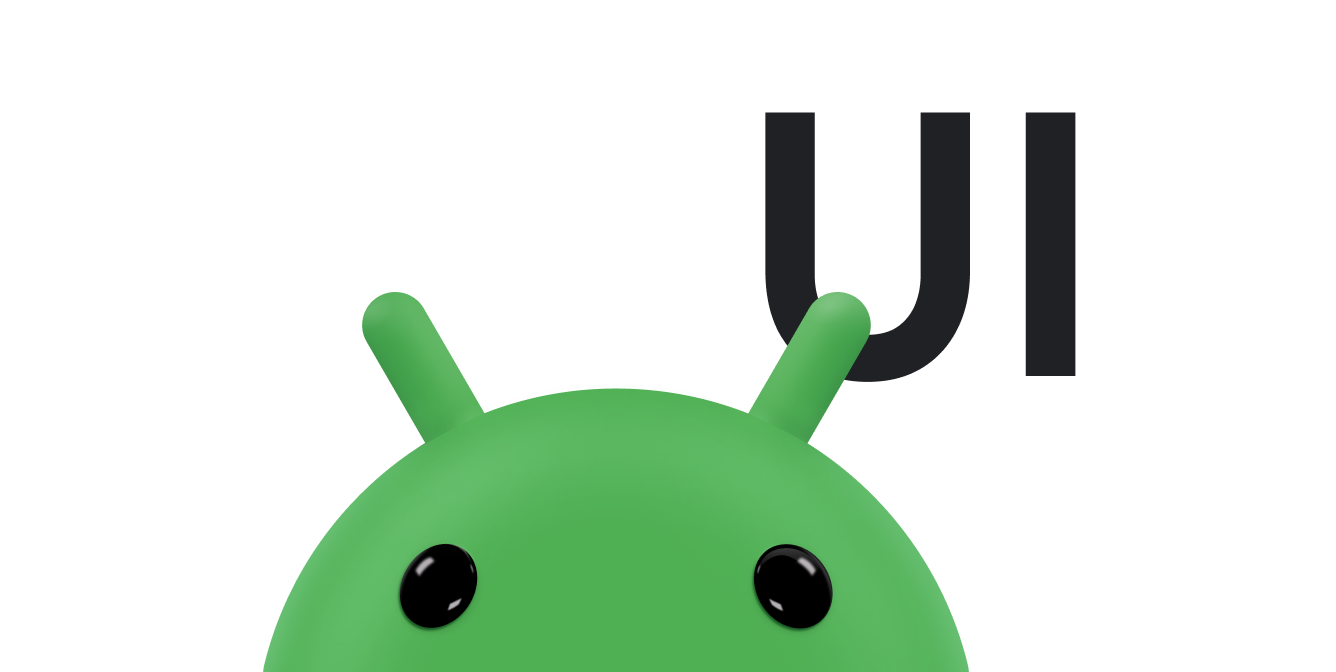Android fornisce un potente framework basato sugli appunti per copiare e incollare. Supporta tipi di dati semplici e complessi, tra cui stringhe di testo, strutture di dati complesse, dati di flusso di testo e binari e asset dell'applicazione. I dati di testo semplici vengono archiviati direttamente negli appunti, mentre i dati complessi vengono archiviati come riferimento che l'applicazione di incolla risolve con un fornitore di contenuti. Copia e incolla funziona sia all'interno di un'applicazione sia tra le applicazioni che implementano il framework.
Poiché parte del framework utilizza i fornitori di contenuti, questo documento presuppone una certa familiarità con l'API Content Provider di Android, descritta in Fornitori di contenuti.
Gli utenti si aspettano un feedback quando copiano contenuti negli appunti, quindi, oltre al framework che gestisce la copia e l'incolla, Android mostra un'interfaccia utente predefinita agli utenti quando copiano in Android 13 (livello API 33) e versioni successive. A causa di questa funzionalità, esiste il rischio di notifiche duplicate. Puoi scoprire di più su questo caso limite nella sezione Evitare notifiche duplicate.
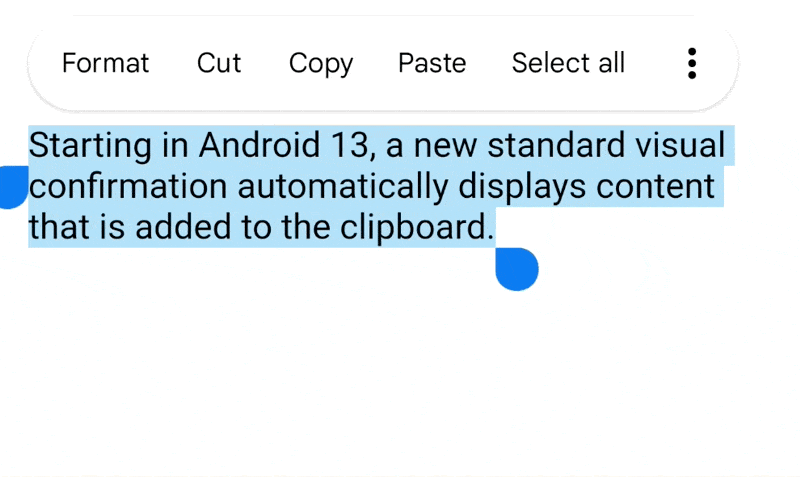
Fornisci manualmente un feedback agli utenti quando copiano contenuti in Android 12L (livello API 32) e versioni precedenti. Consulta le raccomandazioni per questo in questo documento.
Il framework degli appunti
Quando utilizzi il framework degli appunti, inserisci i dati in un oggetto clip e poi inserisci l'oggetto clip negli appunti a livello di sistema. L'oggetto clip può assumere una delle tre forme seguenti:
- Testo
- Una stringa di testo. Inserisci la stringa direttamente nell'oggetto clip, che poi inserisci negli appunti. Per incollare la stringa, recupera l'oggetto clip dagli appunti e copia la stringa nello spazio di archiviazione dell'applicazione.
- URI
-
Un oggetto
Uriche rappresenta qualsiasi forma di URI. Questo serve principalmente per copiare dati complessi da un content provider. Per copiare i dati, inserisci un oggettoUriin un oggetto clip e inserisci l'oggetto clip negli appunti. Per incollare i dati, recupera l'oggetto clip, recupera l'oggettoUri, risolvilo in un'origine dati, ad esempio un content provider, e copia i dati dall'origine nello spazio di archiviazione della tua applicazione. - Intent
-
Un
Intent. Questo supporta la copia dei collegamenti alle applicazioni. Per copiare i dati, crea unIntent, inseriscilo in un oggetto clip e metti l'oggetto clip negli appunti. Per incollare i dati, recupera l'oggetto clip e poi copia l'oggettoIntentnell'area di memoria della tua applicazione.
Gli appunti contengono un solo oggetto clip alla volta. Quando un'applicazione inserisce un oggetto clip negli appunti, l'oggetto clip precedente scompare.
Se vuoi consentire agli utenti di incollare dati nella tua applicazione, non devi gestire tutti i tipi di dati. Puoi esaminare i dati negli appunti prima di dare agli utenti la possibilità di incollarli. Oltre a una determinata forma di dati, l'oggetto clip contiene anche metadati che indicano i tipi MIME disponibili. Questi metadati ti aiutano a decidere se la tua applicazione può fare qualcosa di utile con i dati degli appunti. Ad esempio, se hai un'applicazione che gestisce principalmente testo, potresti voler ignorare gli oggetti clip che contengono un URI o un intent.
Potresti anche voler consentire agli utenti di incollare il testo indipendentemente dal formato dei dati negli appunti. Per farlo, forza i dati degli appunti in una rappresentazione testuale e poi incolla questo testo. Questo è descritto nella sezione Forzare il testo negli appunti.
Classi di appunti
Questa sezione descrive le classi utilizzate dal framework degli appunti.
ClipboardManager
Gli appunti di sistema Android sono rappresentati dalla classe globale
ClipboardManager.
Non istanziare direttamente questa classe. Ottieni invece un riferimento richiamando
getSystemService(CLIPBOARD_SERVICE).
ClipData, ClipData.Item e ClipDescription
Per aggiungere dati agli appunti, crea un oggetto ClipData che contenga una descrizione dei dati e i dati stessi. Gli appunti contengono un solo ClipData alla
volta. Un ClipData contiene un oggetto ClipDescription e uno o più oggetti ClipData.Item.
Un oggetto ClipDescription contiene metadati sul clip. In particolare, contiene un array di tipi MIME disponibili per i dati del clip. Inoltre, su
Android 12 (livello API 31) e versioni successive, i metadati includono informazioni sul fatto che l'oggetto
contenga
testo stilizzato e sul
tipo di testo nell'oggetto.
Quando inserisci un clip negli appunti, queste informazioni sono disponibili per le applicazioni di incolla, che
possono esaminare se sono in grado di gestire i dati del clip.
Un oggetto ClipData.Item contiene il testo, l'URI o i dati intent:
- Testo
-
A
CharSequence. - URI
-
A
Uri. In genere contiene un URI del fornitore di contenuti, anche se è consentito qualsiasi URI. L'applicazione che fornisce i dati inserisce l'URI negli appunti. Le applicazioni che vogliono incollare i dati ottengono l'URI dagli appunti e lo utilizzano per accedere al provider di contenuti o ad altre origini dati e recuperare i dati. - Intent
-
Un
Intent. Questo tipo di dati ti consente di copiare una scorciatoia dell'applicazione negli appunti. Gli utenti possono quindi incollare la scorciatoia nelle loro applicazioni per utilizzarla in un secondo momento.
Puoi aggiungere più di un oggetto ClipData.Item a un clip. In questo modo gli utenti possono copiare e
incollare più selezioni come un unico clip. Ad esempio, se hai un widget elenco che consente all'utente di selezionare più di un elemento alla volta, puoi copiare tutti gli elementi negli appunti contemporaneamente. Per farlo, crea un ClipData.Item separato per ogni elemento dell'elenco, quindi aggiungi gli oggetti ClipData.Item all'oggetto ClipData.
Metodi pratici ClipData
La classe ClipData fornisce metodi statici pratici per creare un oggetto
ClipData con un singolo oggetto ClipData.Item e un semplice oggetto
ClipDescription:
-
newPlainText(label, text) - Restituisce un oggetto
ClipDatail cui singolo oggettoClipData.Itemcontiene una stringa di testo. L'etichetta dell'oggettoClipDescriptionè impostata sulabel. Il singolo tipo MIME inClipDescriptionèMIMETYPE_TEXT_PLAIN.Utilizza
newPlainText()per creare un clip da una stringa di testo. -
newUri(resolver, label, URI) - Restituisce un oggetto
ClipDatail cui singolo oggettoClipData.Itemcontiene un URI. L'etichetta dell'oggettoClipDescriptionè impostata sulabel. Se l'URI è un URI dei contenuti, ovvero seUri.getScheme()restituiscecontent:, il metodo utilizza l'oggettoContentResolverfornito inresolverper recuperare i tipi MIME disponibili dal content provider. Poi li memorizza inClipDescription. Per un URI che non è un URIcontent:, il metodo imposta il tipo MIME suMIMETYPE_TEXT_URILIST.Utilizza
newUri()per creare un clip da un URI, in particolare un URIcontent:. -
newIntent(label, intent) - Restituisce un oggetto
ClipDatail cui singolo oggettoClipData.Itemcontiene unIntent. L'etichetta dell'oggettoClipDescriptionè impostata sulabel. Il tipo MIME è impostato suMIMETYPE_TEXT_INTENT.Utilizza
newIntent()per creare un clip da un oggettoIntent.
Forzare la conversione dei dati degli appunti in testo
Anche se la tua applicazione gestisce solo testo, puoi copiare i dati non testuali dagli appunti
convertendoli con il metodo
ClipData.Item.coerceToText().
Questo metodo converte i dati in ClipData.Item in testo e restituisce un
CharSequence. Il valore restituito da ClipData.Item.coerceToText() si basa
sulla forma dei dati in ClipData.Item:
- Testo
-
Se
ClipData.Itemè testo, ovvero segetText()non è null, coerceToText() restituisce il testo. - URI
-
Se
ClipData.Itemè un URI, ovvero segetUri()non è null,coerceToText()tenta di utilizzarlo come URI dei contenuti.- Se l'URI è un URI di contenuti e il provider può restituire un flusso di testo,
coerceToText()restituisce un flusso di testo. - Se l'URI è un URI dei contenuti, ma il fornitore non offre un flusso di testo,
coerceToText()restituisce una rappresentazione dell'URI. La rappresentazione è la stessa restituita daUri.toString(). - Se l'URI non è un URI dei contenuti,
coerceToText()restituisce una rappresentazione dell'URI. La rappresentazione è la stessa restituita daUri.toString().
- Se l'URI è un URI di contenuti e il provider può restituire un flusso di testo,
- Intent
- Se
ClipData.Itemè unIntent, ovvero segetIntent()non è nullo,coerceToText()lo converte in un URI intent e lo restituisce. La rappresentazione è la stessa restituita daIntent.toUri(URI_INTENT_SCHEME).
Il framework degli appunti è riassunto nella Figura 2. Per copiare i dati, un'applicazione inserisce un oggetto ClipData negli Appunti globali ClipboardManager. ClipData contiene uno o più oggetti ClipData.Item e un oggetto ClipDescription. Per incollare i dati, un'applicazione ottiene l'ClipData,
ottiene il tipo MIME da ClipDescription e ottiene i dati da
ClipData.Item o dal provider di contenuti a cui fa riferimento
ClipData.Item.
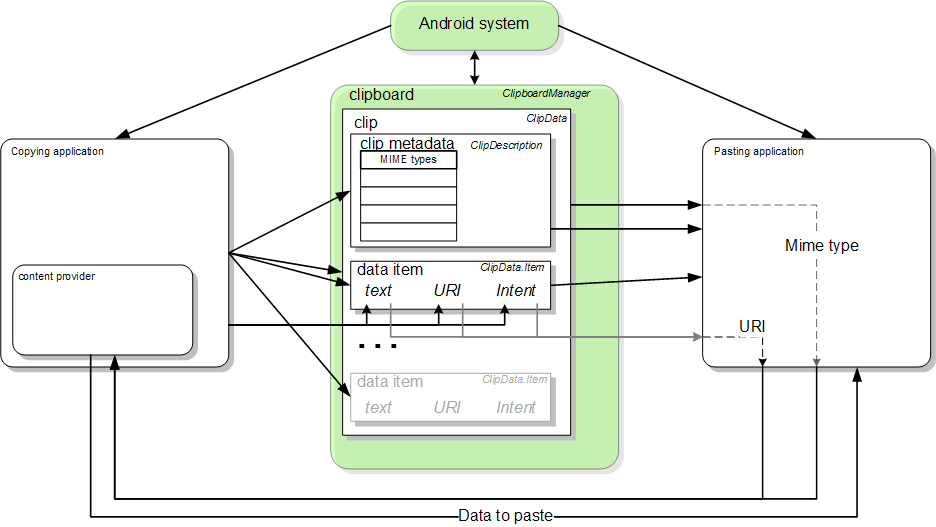
Copia negli appunti
Per copiare i dati negli appunti, ottieni un handle per l'oggetto globale ClipboardManager,
crea un oggetto ClipData e aggiungivi un oggetto ClipDescription e uno o più oggetti
ClipData.Item. Quindi, aggiungi l'oggetto ClipData completato all'oggetto ClipboardManager. Questa procedura è descritta più nel dettaglio di seguito:
- Se copi i dati utilizzando un URI dei contenuti, configura un fornitore di contenuti.
- Accedere agli appunti di sistema:
Kotlin
when(menuItem.itemId) { ... R.id.menu_copy -> { // if the user selects copy // Gets a handle to the clipboard service. val clipboard = getSystemService(Context.CLIPBOARD_SERVICE) as ClipboardManager } }
Java
... // If the user selects copy. case R.id.menu_copy: // Gets a handle to the clipboard service. ClipboardManager clipboard = (ClipboardManager) getSystemService(Context.CLIPBOARD_SERVICE);
-
Copia i dati in un nuovo oggetto
ClipData:-
Per il testo
Kotlin
// Creates a new text clip to put on the clipboard. val clip: ClipData = ClipData.newPlainText("simple text", "Hello, World!")
Java
// Creates a new text clip to put on the clipboard. ClipData clip = ClipData.newPlainText("simple text", "Hello, World!");
-
Per un URI
Questo snippet crea un URI codificando un ID record nell'URI dei contenuti per il provider. Questa tecnica è trattata in modo più dettagliato nella sezione Codifica di un identificatore nell'URI.
Kotlin
// Creates a Uri using a base Uri and a record ID based on the contact's last // name. Declares the base URI string. const val CONTACTS = "content://com.example.contacts" // Declares a path string for URIs, used to copy data. const val COPY_PATH = "/copy" // Declares the Uri to paste to the clipboard. val copyUri: Uri = Uri.parse("$CONTACTS$COPY_PATH/$lastName") ... // Creates a new URI clip object. The system uses the anonymous // getContentResolver() object to get MIME types from provider. The clip object's // label is "URI", and its data is the Uri previously created. val clip: ClipData = ClipData.newUri(contentResolver, "URI", copyUri)
Java
// Creates a Uri using a base Uri and a record ID based on the contact's last // name. Declares the base URI string. private static final String CONTACTS = "content://com.example.contacts"; // Declares a path string for URIs, used to copy data. private static final String COPY_PATH = "/copy"; // Declares the Uri to paste to the clipboard. Uri copyUri = Uri.parse(CONTACTS + COPY_PATH + "/" + lastName); ... // Creates a new URI clip object. The system uses the anonymous // getContentResolver() object to get MIME types from provider. The clip object's // label is "URI", and its data is the Uri previously created. ClipData clip = ClipData.newUri(getContentResolver(), "URI", copyUri);
-
Per un intent
Questo snippet crea un
Intentper un'applicazione e poi lo inserisce nell'oggetto clip:Kotlin
// Creates the Intent. val appIntent = Intent(this, com.example.demo.myapplication::class.java) ... // Creates a clip object with the Intent in it. Its label is "Intent" // and its data is the Intent object created previously. val clip: ClipData = ClipData.newIntent("Intent", appIntent)
Java
// Creates the Intent. Intent appIntent = new Intent(this, com.example.demo.myapplication.class); ... // Creates a clip object with the Intent in it. Its label is "Intent" // and its data is the Intent object created previously. ClipData clip = ClipData.newIntent("Intent", appIntent);
-
Per il testo
-
Inserisci il nuovo oggetto clip negli appunti:
Kotlin
// Set the clipboard's primary clip. clipboard.setPrimaryClip(clip)
Java
// Set the clipboard's primary clip. clipboard.setPrimaryClip(clip);
Fornire feedback durante la copia negli appunti
Gli utenti si aspettano un feedback visivo quando un'app copia contenuti negli appunti. Questa operazione viene eseguita automaticamente per gli utenti di Android 13 e versioni successive, ma deve essere implementata manualmente nelle versioni precedenti.
A partire da Android 13, il sistema mostra una conferma visiva standard quando i contenuti vengono aggiunti agli appunti. La nuova conferma esegue le seguenti operazioni:
- Conferma che i contenuti sono stati copiati correttamente.
- Fornisce un'anteprima dei contenuti copiati.
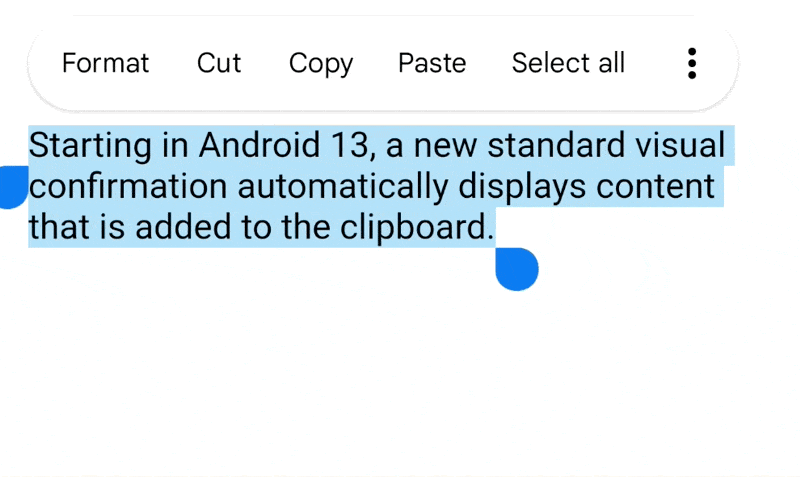
In Android 12L (livello API 32) e versioni precedenti, gli utenti potrebbero non essere sicuri di aver copiato correttamente i contenuti o di quali contenuti sono stati copiati. Questa funzionalità standardizza le varie notifiche mostrate dalle app dopo la copia e offre agli utenti un maggiore controllo sugli appunti.
Evitare le notifiche duplicate
In Android 12L (livello API 32) e versioni precedenti, consigliamo di avvisare gli utenti quando copiano correttamente
fornendo un feedback visivo in-app, utilizzando un widget come un Toast o
un Snackbar, dopo la copia.
Per evitare la visualizzazione duplicata delle informazioni, ti consigliamo vivamente di rimuovere i toast o le snackbar mostrate dopo una copia in-app per Android 13 e versioni successive.
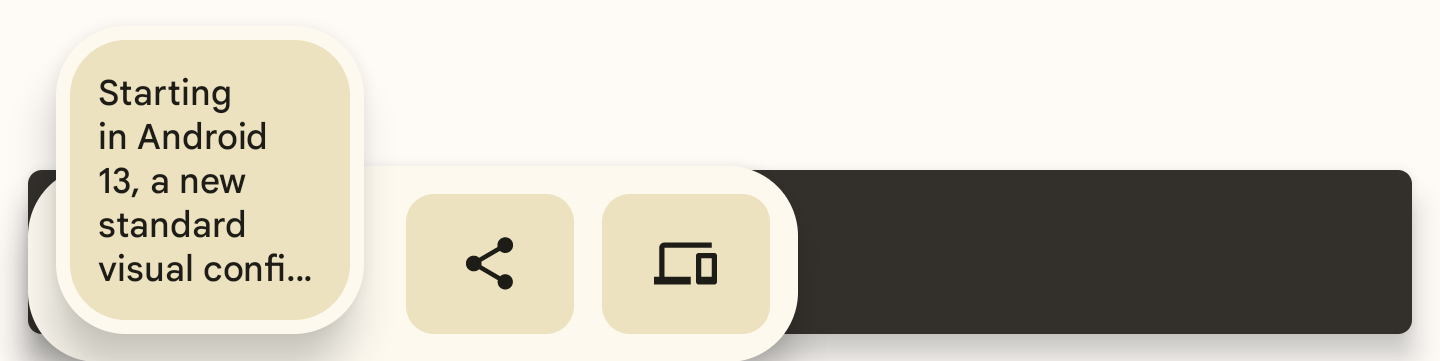
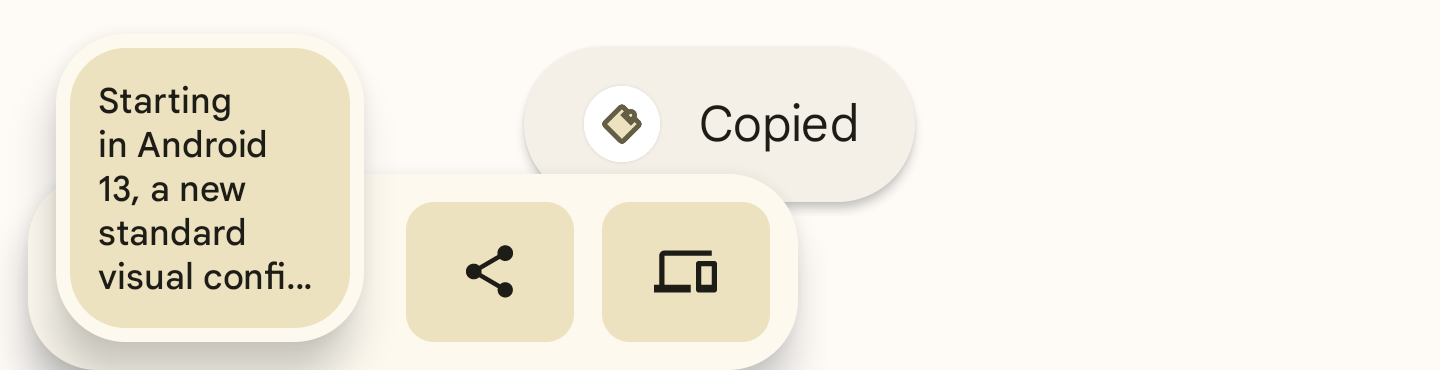
Ecco un esempio di come implementare questa funzionalità:
fun textCopyThenPost(textCopied:String) { val clipboardManager = getSystemService(CLIPBOARD_SERVICE) as ClipboardManager // When setting the clipboard text. clipboardManager.setPrimaryClip(ClipData.newPlainText ("", textCopied)) // Only show a toast for Android 12 and lower. if (Build.VERSION.SDK_INT <= Build.VERSION_CODES.S_V2) Toast.makeText(context, “Copied”, Toast.LENGTH_SHORT).show() }
Aggiungere contenuti sensibili agli appunti
Se la tua app consente agli utenti di copiare contenuti sensibili negli appunti, come password o dati della carta di credito, devi aggiungere un flag a ClipDescription in ClipData prima di chiamare ClipboardManager.setPrimaryClip(). L'aggiunta di questo flag impedisce la visualizzazione di contenuti sensibili nella conferma visiva dei contenuti copiati in Android 13 e versioni successive.
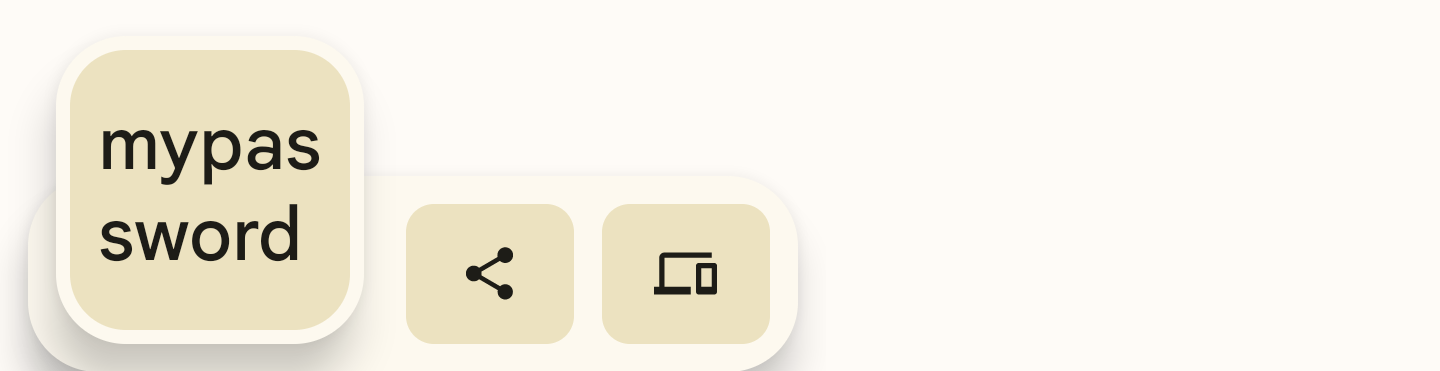
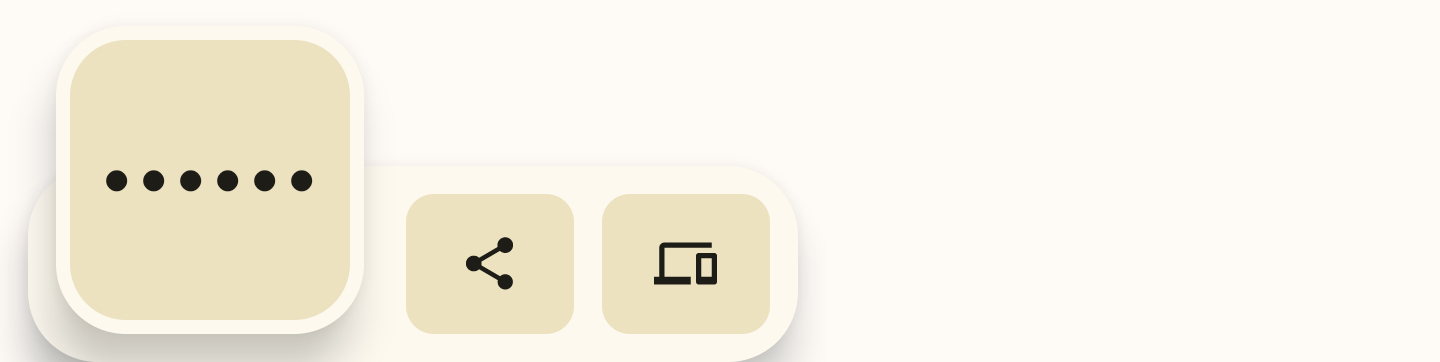
Per segnalare contenuti sensibili, aggiungi un extra booleano a ClipDescription. Tutte le app devono
eseguire questa operazione, indipendentemente dal livello API di destinazione.
// If your app is compiled with the API level 33 SDK or higher. clipData.apply { description.extras = PersistableBundle().apply { putBoolean(ClipDescription.EXTRA_IS_SENSITIVE, true) } } // If your app is compiled with a lower SDK. clipData.apply { description.extras = PersistableBundle().apply { putBoolean("android.content.extra.IS_SENSITIVE", true) } }
Incollare dagli appunti
Come descritto in precedenza, incolla i dati dagli appunti recuperando l'oggetto appunti globale, recuperando l'oggetto clip, esaminandone i dati e, se possibile, copiando i dati dall'oggetto clip nel tuo spazio di archiviazione. Questa sezione spiega nel dettaglio come incollare i tre tipi di dati degli appunti.
Incolla testo normale
Per incollare il testo normale, recupera gli appunti globali e verifica che possano restituire il testo normale. Quindi, recupera
l'oggetto clip e copia il relativo testo nel tuo spazio di archiviazione utilizzando getText(), come descritto
nella procedura seguente:
- Ottieni l'oggetto globale
ClipboardManagerutilizzandogetSystemService(CLIPBOARD_SERVICE). Inoltre, dichiara una variabile globale per contenere il testo incollato:Kotlin
var clipboard = getSystemService(Context.CLIPBOARD_SERVICE) as ClipboardManager var pasteData: String = ""
Java
ClipboardManager clipboard = (ClipboardManager) getSystemService(Context.CLIPBOARD_SERVICE); String pasteData = "";
- Determina se devi attivare o disattivare l'opzione "Incolla" nell'attività
corrente. Verifica che negli appunti sia presente un clip e che tu possa gestire il tipo di dati
rappresentato dal clip:
Kotlin
// Gets the ID of the "paste" menu item. val pasteItem: MenuItem = menu.findItem(R.id.menu_paste) // If the clipboard doesn't contain data, disable the paste menu item. // If it does contain data, decide whether you can handle the data. pasteItem.isEnabled = when { !clipboard.hasPrimaryClip() -> { false } !(clipboard.primaryClipDescription.hasMimeType(MIMETYPE_TEXT_PLAIN)) -> { // Disables the paste menu item, since the clipboard has data but it // isn't plain text. false } else -> { // Enables the paste menu item, since the clipboard contains plain text. true } }
Java
// Gets the ID of the "paste" menu item. MenuItem pasteItem = menu.findItem(R.id.menu_paste); // If the clipboard doesn't contain data, disable the paste menu item. // If it does contain data, decide whether you can handle the data. if (!(clipboard.hasPrimaryClip())) { pasteItem.setEnabled(false); } else if (!(clipboard.getPrimaryClipDescription().hasMimeType(MIMETYPE_TEXT_PLAIN))) { // Disables the paste menu item, since the clipboard has data but // it isn't plain text. pasteItem.setEnabled(false); } else { // Enables the paste menu item, since the clipboard contains plain text. pasteItem.setEnabled(true); }
- Copia i dati dagli appunti. Questo punto del codice è raggiungibile solo se
la voce di menu "Incolla" è abilitata, quindi puoi presumere che gli appunti contengano testo normale. Non sai ancora se contiene una stringa di testo o un URI che rimanda a testo normale.
Il seguente snippet di codice esegue questo test, ma mostra solo il codice per la gestione del testo normale:
Kotlin
when (menuItem.itemId) { ... R.id.menu_paste -> { // Responds to the user selecting "paste". // Examines the item on the clipboard. If getText() doesn't return null, // the clip item contains the text. Assumes that this application can only // handle one item at a time. val item = clipboard.primaryClip.getItemAt(0) // Gets the clipboard as text. pasteData = item.text return if (pasteData != null) { // If the string contains data, then the paste operation is done. true } else { // The clipboard doesn't contain text. If it contains a URI, // attempts to get data from it. val pasteUri: Uri? = item.uri if (pasteUri != null) { // If the URI contains something, try to get text from it. // Calls a routine to resolve the URI and get data from it. // This routine isn't presented here. pasteData = resolveUri(pasteUri) true } else { // Something is wrong. The MIME type was plain text, but the // clipboard doesn't contain text or a Uri. Report an error. Log.e(TAG,"Clipboard contains an invalid data type") false } } } }
Java
// Responds to the user selecting "paste". case R.id.menu_paste: // Examines the item on the clipboard. If getText() does not return null, // the clip item contains the text. Assumes that this application can only // handle one item at a time. ClipData.Item item = clipboard.getPrimaryClip().getItemAt(0); // Gets the clipboard as text. pasteData = item.getText(); // If the string contains data, then the paste operation is done. if (pasteData != null) { return true; // The clipboard doesn't contain text. If it contains a URI, attempts to get // data from it. } else { Uri pasteUri = item.getUri(); // If the URI contains something, try to get text from it. if (pasteUri != null) { // Calls a routine to resolve the URI and get data from it. // This routine isn't presented here. pasteData = resolveUri(Uri); return true; } else { // Something is wrong. The MIME type is plain text, but the // clipboard doesn't contain text or a Uri. Report an error. Log.e(TAG, "Clipboard contains an invalid data type"); return false; } }
Incollare i dati da un URI contenuto
Se l'oggetto ClipData.Item contiene un URI dei contenuti e determini di poter gestire uno dei suoi tipi MIME, crea un ContentResolver e chiama il metodo del content provider appropriato per recuperare i dati.
La seguente procedura descrive come ottenere i dati da un fornitore di contenuti in base a un URI dei contenuti negli appunti. Verifica se un tipo MIME che l'applicazione può utilizzare è disponibile dal provider.
-
Dichiara una variabile globale per contenere il tipo MIME:
Kotlin
// Declares a MIME type constant to match against the MIME types offered // by the provider. const val MIME_TYPE_CONTACT = "vnd.android.cursor.item/vnd.example.contact"
Java
// Declares a MIME type constant to match against the MIME types offered by // the provider. public static final String MIME_TYPE_CONTACT = "vnd.android.cursor.item/vnd.example.contact";
- Utilizzare gli appunti globali. Inoltre, ottieni un resolver di contenuti per accedere al fornitore di contenuti:
Kotlin
// Gets a handle to the Clipboard Manager. val clipboard = getSystemService(Context.CLIPBOARD_SERVICE) as ClipboardManager // Gets a content resolver instance. val cr = contentResolver
Java
// Gets a handle to the Clipboard Manager. ClipboardManager clipboard = (ClipboardManager) getSystemService(Context.CLIPBOARD_SERVICE); // Gets a content resolver instance. ContentResolver cr = getContentResolver();
- Recupera il clip principale dagli appunti e ottieni i relativi contenuti come URI:
Kotlin
// Gets the clipboard data from the clipboard. val clip: ClipData? = clipboard.primaryClip clip?.run { // Gets the first item from the clipboard data. val item: ClipData.Item = getItemAt(0) // Tries to get the item's contents as a URI. val pasteUri: Uri? = item.uri
Java
// Gets the clipboard data from the clipboard. ClipData clip = clipboard.getPrimaryClip(); if (clip != null) { // Gets the first item from the clipboard data. ClipData.Item item = clip.getItemAt(0); // Tries to get the item's contents as a URI. Uri pasteUri = item.getUri();
- Verifica se l'URI è un URI contenuto chiamando
getType(Uri). Questo metodo restituisce null seUrinon punta a un fornitore di contenuti valido.Kotlin
// If the clipboard contains a URI reference... pasteUri?.let { // ...is this a content URI? val uriMimeType: String? = cr.getType(it)
Java
// If the clipboard contains a URI reference... if (pasteUri != null) { // ...is this a content URI? String uriMimeType = cr.getType(pasteUri);
- Verifica se il fornitore di contenuti supporta un tipo MIME comprensibile all'applicazione. Se
lo fa, chiama
ContentResolver.query()per ottenere i dati. Il valore restituito è unCursor.Kotlin
// If the return value isn't null, the Uri is a content Uri. uriMimeType?.takeIf { // Does the content provider offer a MIME type that the current // application can use? it == MIME_TYPE_CONTACT }?.apply { // Get the data from the content provider. cr.query(pasteUri, null, null, null, null)?.use { pasteCursor -> // If the Cursor contains data, move to the first record. if (pasteCursor.moveToFirst()) { // Get the data from the Cursor here. // The code varies according to the format of the data model. } // Kotlin `use` automatically closes the Cursor. } } } }
Java
// If the return value isn't null, the Uri is a content Uri. if (uriMimeType != null) { // Does the content provider offer a MIME type that the current // application can use? if (uriMimeType.equals(MIME_TYPE_CONTACT)) { // Get the data from the content provider. Cursor pasteCursor = cr.query(uri, null, null, null, null); // If the Cursor contains data, move to the first record. if (pasteCursor != null) { if (pasteCursor.moveToFirst()) { // Get the data from the Cursor here. // The code varies according to the format of the data model. } } // Close the Cursor. pasteCursor.close(); } } } }
Incollare un intent
Per incollare un intent, devi prima ottenere gli appunti globali. Esamina l'oggetto ClipData.Item
per vedere se contiene un Intent. Poi chiama getIntent() per copiare l'intent
nel tuo spazio di archiviazione. Il seguente snippet mostra questo aspetto:
Kotlin
// Gets a handle to the Clipboard Manager. val clipboard = getSystemService(Context.CLIPBOARD_SERVICE) as ClipboardManager // Checks whether the clip item contains an Intent by testing whether // getIntent() returns null. val pasteIntent: Intent? = clipboard.primaryClip?.getItemAt(0)?.intent if (pasteIntent != null) { // Handle the Intent. } else { // Ignore the clipboard, or issue an error if // you expect an Intent to be on the clipboard. }
Java
// Gets a handle to the Clipboard Manager. ClipboardManager clipboard = (ClipboardManager) getSystemService(Context.CLIPBOARD_SERVICE); // Checks whether the clip item contains an Intent, by testing whether // getIntent() returns null. Intent pasteIntent = clipboard.getPrimaryClip().getItemAt(0).getIntent(); if (pasteIntent != null) { // Handle the Intent. } else { // Ignore the clipboard, or issue an error if // you expect an Intent to be on the clipboard. }
Notifica di sistema mostrata quando la tua app accede ai dati degli appunti
Su Android 12 (livello API 31) e versioni successive, il sistema di solito mostra un messaggio toast quando la tua app
chiama
getPrimaryClip().
Il testo all'interno del messaggio contiene il seguente formato:
APP pasted from your clipboard
Il sistema non mostra un messaggio di notifica quando la tua app esegue una delle seguenti operazioni:
- Accessi
ClipDatadalla tua app. - Accede ripetutamente a
ClipDatada un'app specifica. Il messaggio toast viene visualizzato solo quando la tua app accede ai dati di quell'app per la prima volta. - Recupera i metadati dell'oggetto clip, ad esempio chiamando
getPrimaryClipDescription()anzichégetPrimaryClip().
Utilizzare i fornitori di contenuti per copiare dati complessi
I fornitori di contenuti supportano la copia di dati complessi come record di database o flussi di file. Per copiare i dati, inserisci un URI dei contenuti negli appunti. Le applicazioni di incolla recuperano questo URI dagli appunti e lo utilizzano per recuperare i dati del database o i descrittori di flussi di file.
Poiché l'applicazione di incollaggio ha solo l'URI dei contenuti per i tuoi dati, deve sapere quale dato recuperare. Puoi fornire queste informazioni codificando un identificatore per i dati nell'URI stesso oppure puoi fornire un URI univoco che restituisce i dati che vuoi copiare. La tecnica che scegli dipende dall'organizzazione dei dati.
Le sezioni seguenti descrivono come configurare gli URI, fornire dati complessi e fornire flussi di file. Le descrizioni presuppongono che tu conosca i principi generali di progettazione dei fornitori di contenuti.
Codifica un identificatore nell'URI
Una tecnica utile per copiare i dati negli appunti con un URI è codificare un identificatore per i dati nell'URI stesso. Il tuo fornitore di contenuti può quindi ottenere l'identificatore dall'URI e utilizzarlo per recuperare i dati. L'applicazione di incollaggio non deve sapere che l'identificatore esiste. Deve solo recuperare il "riferimento", ovvero l'URI più l'identificatore, dagli appunti, fornirlo al tuo content provider e recuperare i dati.
In genere, codifichi un identificatore in un URI contenuto concatenandolo alla fine dell'URI. Ad esempio, supponi di definire l'URI del fornitore come la seguente stringa:
"content://com.example.contacts"
Se vuoi codificare un nome in questo URI, utilizza il seguente snippet di codice:
Kotlin
val uriString = "content://com.example.contacts/Smith" // uriString now contains content://com.example.contacts/Smith. // Generates a uri object from the string representation. val copyUri = Uri.parse(uriString)
Java
String uriString = "content://com.example.contacts" + "/" + "Smith"; // uriString now contains content://com.example.contacts/Smith. // Generates a uri object from the string representation. Uri copyUri = Uri.parse(uriString);
Se utilizzi già un fornitore di contenuti, ti consigliamo di aggiungere un nuovo percorso URI che indichi che l'URI è per la copia. Ad esempio, supponiamo di avere già i seguenti percorsi URI:
"content://com.example.contacts/people" "content://com.example.contacts/people/detail" "content://com.example.contacts/people/images"
Puoi aggiungere un altro percorso per copiare gli URI:
"content://com.example.contacts/copying"
Puoi quindi rilevare un URI "copia" tramite la corrispondenza di pattern e gestirlo con codice specifico per la copia e l'incollatura.
In genere, utilizzi la tecnica di codifica se utilizzi già un fornitore di contenuti, un database interno o una tabella interna per organizzare i tuoi dati. In questi casi, hai più dati che vuoi copiare e, presumibilmente, un identificatore univoco per ciascuno. In risposta a una query dall'applicazione di incollaggio, puoi cercare i dati in base al loro identificatore e restituirli.
Se non disponi di più dati, probabilmente non devi codificare un identificatore. Puoi utilizzare un URI univoco per il tuo fornitore. In risposta a una query, il provider restituisce i dati che contiene attualmente.
Copia le strutture di dati
Configura un fornitore di contenuti per copiare e incollare dati complessi come sottoclasse del componente
ContentProvider. Codifica l'URI che hai inserito negli appunti in modo che punti al record esatto che vuoi
fornire. Inoltre, considera lo stato esistente della tua applicazione:
- Se hai già un fornitore di contenuti, puoi aggiungere funzionalità. Potresti dover
modificare solo il metodo
query()per gestire gli URI provenienti da applicazioni che vogliono incollare i dati. Probabilmente vuoi modificare il metodo per gestire un pattern URI "copy". - Se la tua applicazione gestisce un database interno, ti consigliamo di spostarlo in un content provider per facilitarne la copia.
- Se non utilizzi un database, puoi implementare un semplice content provider il cui unico scopo è offrire dati alle applicazioni che incollano dalla clipboard.
Nel fornitore di contenuti, esegui l'override di almeno i seguenti metodi:
-
query() - Le applicazioni di incollatura presuppongono di poter ottenere i tuoi dati utilizzando questo metodo con l'URI che hai inserito negli appunti. Per supportare la copia, questo metodo rileva gli URI contenenti un percorso speciale "copy". La tua applicazione può quindi creare un URI "copia" da inserire negli appunti, contenente il percorso di copia e un puntatore al record esatto che vuoi copiare.
-
getType() - Questo metodo deve restituire i tipi MIME per i dati che intendi copiare. Il metodo
newUri()chiamagetType()per inserire i tipi MIME nel nuovo oggettoClipData.I tipi MIME per i dati complessi sono descritti in Fornitori di contenuti.
Non devi disporre di altri metodi di fornitore di contenuti, ad esempio
insert()
o
update().
Un'applicazione di incollatura deve solo ottenere i tipi MIME supportati e copiare i dati dal tuo fornitore.
Se hai già questi metodi, non interferiranno con le operazioni di copia.
I seguenti snippet mostrano come configurare l'applicazione per copiare dati complessi:
-
Nelle costanti globali per l'applicazione, dichiara una stringa URI di base e un percorso che identifica le stringhe URI che utilizzi per copiare i dati. Dichiara anche un tipo MIME per i dati copiati.
Kotlin
// Declares the base URI string. private const val CONTACTS = "content://com.example.contacts" // Declares a path string for URIs that you use to copy data. private const val COPY_PATH = "/copy" // Declares a MIME type for the copied data. const val MIME_TYPE_CONTACT = "vnd.android.cursor.item/vnd.example.contact"
Java
// Declares the base URI string. private static final String CONTACTS = "content://com.example.contacts"; // Declares a path string for URIs that you use to copy data. private static final String COPY_PATH = "/copy"; // Declares a MIME type for the copied data. public static final String MIME_TYPE_CONTACT = "vnd.android.cursor.item/vnd.example.contact";
- Nell'attività da cui gli utenti copiano i dati, configura il codice per copiare i dati negli appunti.
In risposta a una richiesta di copia, inserisci l'URI negli appunti.
Kotlin
class MyCopyActivity : Activity() { ... when(item.itemId) { R.id.menu_copy -> { // The user has selected a name and is requesting a copy. // Appends the last name to the base URI. // The name is stored in "lastName". uriString = "$CONTACTS$COPY_PATH/$lastName" // Parses the string into a URI. val copyUri: Uri? = Uri.parse(uriString) // Gets a handle to the clipboard service. val clipboard = getSystemService(Context.CLIPBOARD_SERVICE) as ClipboardManager val clip: ClipData = ClipData.newUri(contentResolver, "URI", copyUri) // Sets the clipboard's primary clip. clipboard.setPrimaryClip(clip) } }
Java
public class MyCopyActivity extends Activity { ... // The user has selected a name and is requesting a copy. case R.id.menu_copy: // Appends the last name to the base URI. // The name is stored in "lastName". uriString = CONTACTS + COPY_PATH + "/" + lastName; // Parses the string into a URI. Uri copyUri = Uri.parse(uriString); // Gets a handle to the clipboard service. ClipboardManager clipboard = (ClipboardManager) getSystemService(Context.CLIPBOARD_SERVICE); ClipData clip = ClipData.newUri(getContentResolver(), "URI", copyUri); // Sets the clipboard's primary clip. clipboard.setPrimaryClip(clip);
-
Nell'ambito globale del tuo fornitore di contenuti, crea un matcher URI e aggiungi un pattern URI che corrisponda agli URI che inserisci negli appunti.
Kotlin
// A Uri Match object that simplifies matching content URIs to patterns. private val sUriMatcher = UriMatcher(UriMatcher.NO_MATCH).apply { // Adds a matcher for the content URI. It matches. // "content://com.example.contacts/copy/*" addURI(CONTACTS, "names/*", GET_SINGLE_CONTACT) } // An integer to use in switching based on the incoming URI pattern. private const val GET_SINGLE_CONTACT = 0 ... class MyCopyProvider : ContentProvider() { ... }
Java
public class MyCopyProvider extends ContentProvider { ... // A Uri Match object that simplifies matching content URIs to patterns. private static final UriMatcher sURIMatcher = new UriMatcher(UriMatcher.NO_MATCH); // An integer to use in switching based on the incoming URI pattern. private static final int GET_SINGLE_CONTACT = 0; ... // Adds a matcher for the content URI. It matches // "content://com.example.contacts/copy/*" sUriMatcher.addURI(CONTACTS, "names/*", GET_SINGLE_CONTACT);
-
Configura il metodo
query(). Questo metodo può gestire diversi pattern URI, a seconda di come lo codifichi, ma viene visualizzato solo il pattern per l'operazione di copia negli appunti.Kotlin
// Sets up your provider's query() method. override fun query( uri: Uri, projection: Array<out String>?, selection: String?, selectionArgs: Array<out String>?, sortOrder: String? ): Cursor? { ... // When based on the incoming content URI: when(sUriMatcher.match(uri)) { GET_SINGLE_CONTACT -> { // Queries and returns the contact for the requested name. Decodes // the incoming URI, queries the data model based on the last name, // and returns the result as a Cursor. } } ... }
Java
// Sets up your provider's query() method. public Cursor query(Uri uri, String[] projection, String selection, String[] selectionArgs, String sortOrder) { ... // Switch based on the incoming content URI. switch (sUriMatcher.match(uri)) { case GET_SINGLE_CONTACT: // Queries and returns the contact for the requested name. Decodes the // incoming URI, queries the data model based on the last name, and // returns the result as a Cursor. ... }
-
Configura il metodo
getType()per restituire un tipo MIME appropriato per i dati copiati:Kotlin
// Sets up your provider's getType() method. override fun getType(uri: Uri): String? { ... return when(sUriMatcher.match(uri)) { GET_SINGLE_CONTACT -> MIME_TYPE_CONTACT ... } }
Java
// Sets up your provider's getType() method. public String getType(Uri uri) { ... switch (sUriMatcher.match(uri)) { case GET_SINGLE_CONTACT: return (MIME_TYPE_CONTACT); ... } }
La sezione Incolla dati da un URI contenuto descrive come ottenere un URI contenuto dagli appunti e utilizzarlo per ottenere e incollare i dati.
Copiare stream di dati
Puoi copiare e incollare grandi quantità di testo e dati binari come flussi. I dati possono avere forme come le seguenti:
- File archiviati sul dispositivo
- Stream da socket
- Grandi quantità di dati archiviati nel sistema di database sottostante di un provider
Un fornitore di contenuti per i flussi di dati fornisce l'accesso ai propri dati con un oggetto descrittore di file, ad esempio
AssetFileDescriptor,
anziché un oggetto Cursor. L'applicazione di incollaggio legge il flusso di dati utilizzando questo
descrittore di file.
Per configurare l'applicazione in modo da copiare un flusso di dati con un fornitore:
-
Configura un URI dei contenuti per lo stream di dati che stai inserendo negli appunti. Le opzioni
per farlo includono:
- Codifica un identificatore per lo stream di dati nell'URI, come descritto nella sezione Codificare un identificatore nell'URI, quindi mantieni una tabella nel tuo provider che contenga gli identificatori e il nome dello stream corrispondente.
- Codifica il nome dello stream direttamente nell'URI.
- Utilizza un URI univoco che restituisca sempre lo stream corrente del fornitore. Se utilizzi questa opzione, ricorda di aggiornare il provider in modo che punti a un altro stream ogni volta che copi lo stream negli appunti utilizzando l'URI.
- Fornisci un tipo MIME per ogni tipo di stream di dati che prevedi di offrire. Le applicazioni di incollaggio hanno bisogno di queste informazioni per determinare se possono incollare i dati negli appunti.
- Implementa uno dei metodi
ContentProviderche restituisce un descrittore di file per un flusso. Se codifichi gli identificatori nell'URI dei contenuti, utilizza questo metodo per determinare quale stream aprire. - Per copiare lo stream di dati negli appunti, crea l'URI dei contenuti e inseriscilo negli appunti.
Per incollare un flusso di dati, un'applicazione recupera il clip dagli appunti, ottiene l'URI e lo utilizza
in una chiamata a un metodo descrittore di file ContentResolver che apre il flusso. Il metodo
ContentResolver chiama il metodo ContentProvider corrispondente,
passandogli l'URI contenuto. Il provider restituisce il descrittore di file al
metodo ContentResolver. L'applicazione di incolla ha quindi la responsabilità di leggere i dati dallo stream.
Il seguente elenco mostra i metodi di descrittore di file più importanti per un content provider. Ognuno
di questi ha un metodo ContentResolver corrispondente con la stringa
"Descriptor" aggiunta al nome del metodo. Ad esempio, l'equivalente di ContentResolver
di
openAssetFile()
è
openAssetFileDescriptor().
-
openTypedAssetFile() -
Questo metodo restituisce un descrittore del file asset, ma solo se il tipo MIME fornito è supportato dal fornitore. Il chiamante, ovvero l'applicazione che esegue l'incollatura, fornisce un pattern di tipo MIME. Il fornitore di contenuti dell'applicazione che copia un URI negli appunti restituisce un handle di file
AssetFileDescriptorse può fornire quel tipo MIME e genera un'eccezione in caso contrario.Questo metodo gestisce le sottosezioni dei file. Puoi utilizzarlo per leggere gli asset che il fornitore di contenuti ha copiato negli appunti.
-
openAssetFile() -
Questo metodo è una forma più generale di
openTypedAssetFile(). Non filtra i tipi MIME consentiti, ma può leggere le sezioni secondarie dei file. -
openFile() -
Questa è una forma più generale di
openAssetFile(). Non è in grado di leggere le sezioni dei file.
Facoltativamente, puoi utilizzare il metodo
openPipeHelper()
con il metodo del descrittore di file. In questo modo, l'applicazione di incollaggio legge i dati dello stream in un
thread in background utilizzando una pipe. Per utilizzare questo metodo, implementa l'interfaccia
ContentProvider.PipeDataWriter.
Progettare una funzionalità di copia e incolla efficace
Per progettare una funzionalità di copia e incolla efficace per la tua applicazione, ricorda questi punti:
- In qualsiasi momento, negli appunti è presente un solo clip. Una nuova operazione di copia da parte di qualsiasi applicazione nel sistema sovrascrive il clip precedente. Poiché l'utente potrebbe uscire dall'applicazione e copiare prima di tornare, non puoi presumere che negli appunti sia presente il clip che l'utente ha copiato in precedenza nella tua applicazione.
-
Lo scopo previsto di più oggetti
ClipData.Itemper clip è quello di supportare la copia e l'incollatura di più selezioni anziché diverse forme di riferimento a una singola selezione. In genere, vuoi che tutti gli oggettiClipData.Itemdi un clip abbiano la stessa forma. ovvero devono essere tutti testo semplice, URI dei contenuti oIntente non misti. -
Quando fornisci i dati, puoi offrire diverse rappresentazioni MIME. Aggiungi i tipi MIME
supportati a
ClipDescription, quindi implementali nel provider di contenuti. -
Quando ricevi dati dagli appunti, la tua applicazione è responsabile del controllo dei
tipi MIME disponibili e della decisione su quale utilizzare, se presente. Anche se negli appunti è presente un clip e l'utente richiede un'operazione di incolla, la tua applicazione non è tenuta a eseguire l'operazione. Esegui l'incollatura se il tipo MIME è compatibile. Potresti forzare la conversione dei dati
negli Appunti in testo utilizzando
coerceToText(). Se la tua applicazione supporta più di uno dei tipi MIME disponibili, puoi consentire all'utente di scegliere quale utilizzare.